Rumah >Tutorial mudah alih >iPhone >Cara menggunakan zum pada iPhone 6plus
Cara menggunakan zum pada iPhone 6plus
- WBOYke hadapan
- 2024-03-22 20:46:17870semak imbas
Editor PHP Xiaoxin berkongsi langkah mengezum pada Apple 6 Plus. Pada skrin utama, buka apl "Tetapan", pilih "Paparan & Kecerahan", masukkan pilihan "Skala Paparan", pilih nisbah penskalaan yang dikehendaki untuk melengkapkan tetapan. Terdapat dua pilihan untuk penskalaan: standard dan diperbesarkan, yang memenuhi keperluan visual pengguna. Selepas menyelesaikan operasi, antara muka akan melaraskan secara automatik kepada nisbah yang dipilih, dan elemen seperti teks, ikon, dsb. akan diskalakan agar sesuai dengan skrin. Menggunakan fungsi zum boleh menjadikan elemen antara muka lebih besar dan lebih jelas, meningkatkan pengalaman pengguna.
1 Cari [Tetapan] pada desktop iPhone anda dan klik untuk membukanya.
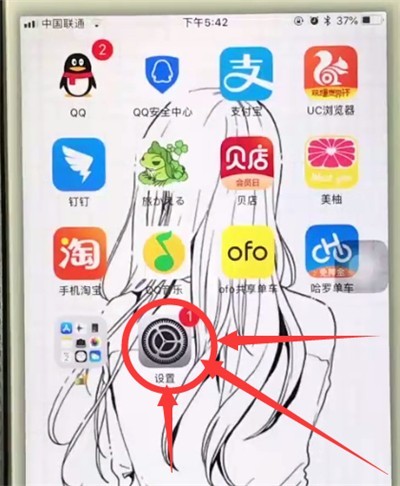
2. Klik untuk membuka [Umum].
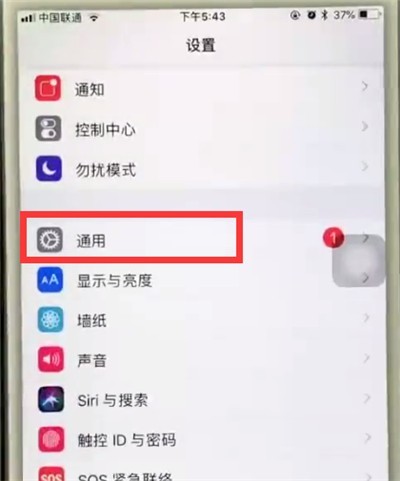
3 Klik [Kebolehcapaian] di bawah menu umum.
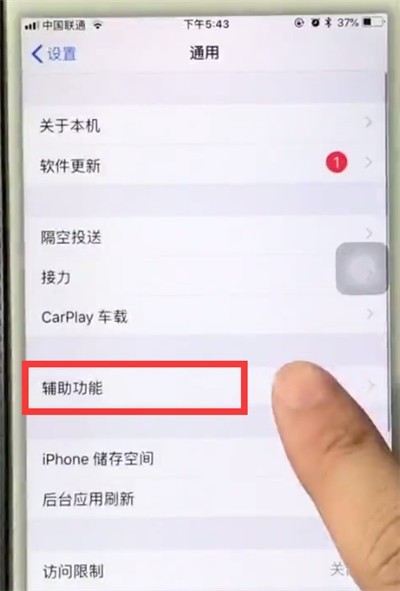
4 Anda boleh lihat zum, klik untuk masuk [Zum].
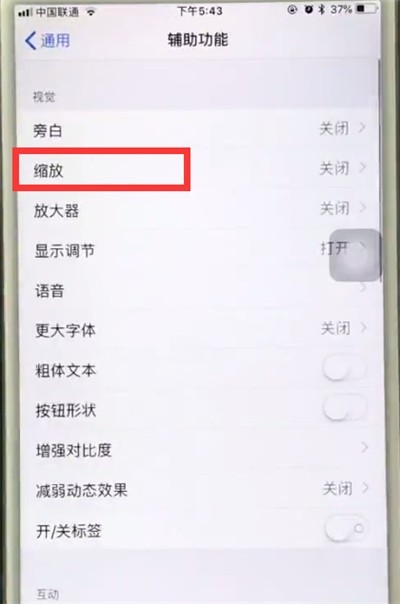
5 Hidupkan suis di sebelah kanan [Zum], dan kita boleh mengezum masuk dan keluar dari kawasan itu dengan mengetik skrin dua kali menggunakan tiga jari.
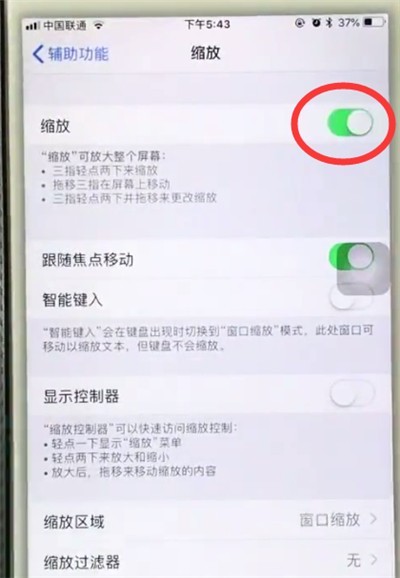
Atas ialah kandungan terperinci Cara menggunakan zum pada iPhone 6plus. Untuk maklumat lanjut, sila ikut artikel berkaitan lain di laman web China PHP!

